局域网同步备份软件:同步备份两手抓
傲梅局域网同步备份软件可以帮助大家轻松地同步文件与备份数据到相同网络下的任意电脑,一站式解决同步备份需求。
![]() 哈喽哇~
哈喽哇~
在当今信息时代,数据已经成为了企业和个人竞争力的重要来源。在企业系统环境中,员工的电脑通常都会处于一个相同的局域网下,一方面方便内部数据交流,另一方面则是保护数据安全不泄露。
“我们公司大概有几十台电脑,都处在同一个局域网下,平时对数据同步和数据备份任务都比较重视,但是每次执行同步和备份任务都要切换不同的工具,感觉有些麻烦。所以我想问一下,有没有一种局域网同步备份软件可以一站式地解决这两种需求?谢谢。”
同步与备份,确实是企业办公环境中常用的两种技能,同步是为了方便不同员工之间快速交换数据,备份则是为了保护重要数据安全不丢失。对于这两种任务来说,如果按照常规流程来办,可能就需要切换不同的工具来分别执行不同的任务,效率会受到一些影响,于是就有一些伙伴发出了疑问:是否有一个软件,可以将局域网同步文件和局域网备份文件两手抓呢?答案是肯定的,傲梅轻松备份就是这样一个全面的实用工具。
在企业系统环境中,对于不同类型的数据,需要采取的同步方案也会有所不同,因此单一的同步解决方案并不适合多变的企业环境。对此,傲梅轻松备份的VIP功能加持下,我们可以轻松地在企业局域网下执行不同的数据同步任务,能够满足目前大多数用户的同步需求。
如果您有数据需要在局域网下轻松地进行同步,那么就可以点击下方按钮进入下载中心下载安装傲梅轻松备份,然后跟着我们的演示教程一起看看局域网同步文件是怎么操作的吧!
步骤1. 请确保您需要同步数据的电脑处于同一局域网络下,然后打开傲梅局域网同步备份软件,注册并登录您的账号,将其升级为VIP,在主界面中点击“同步”>“基本同步”(您也可以根据自身实际情况来选择其他的实时同步、镜像同步或双向同步方案,操作方法都是类似的)。
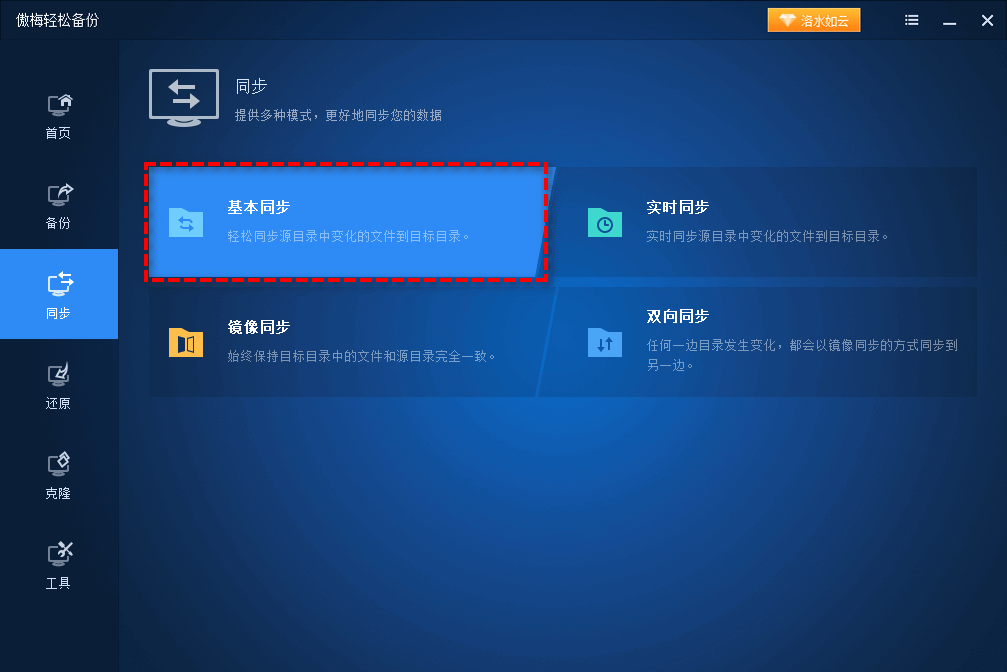
步骤2. 点击“添加目录”以选择您想要同步的文件夹或文件。

步骤3. 点击下方长条框右侧的倒三角小图标,在下拉菜单中选择“选择网络共享或NAS”。
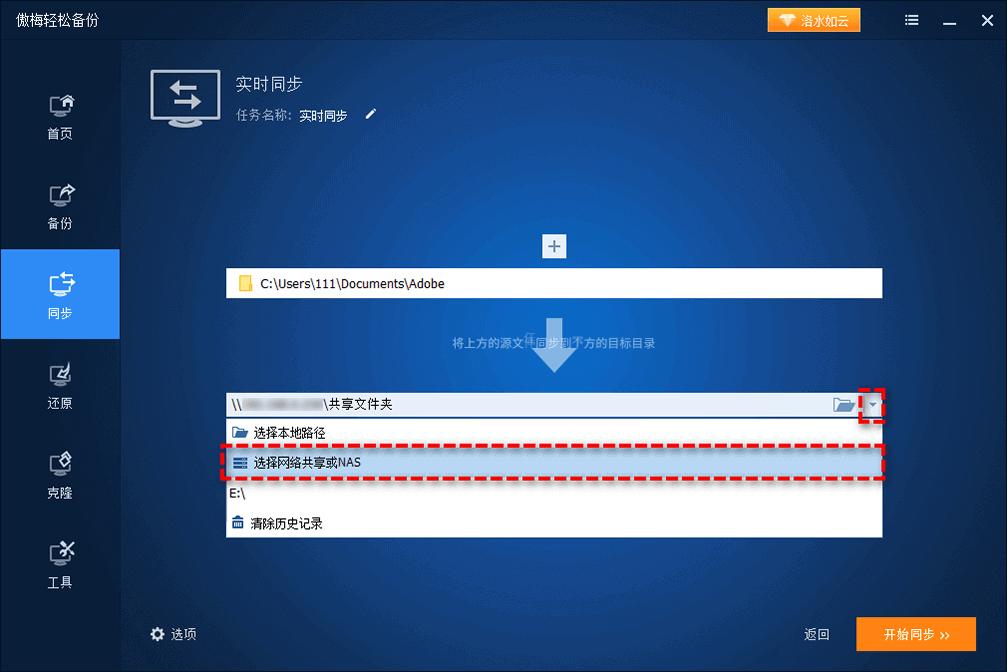
步骤4. 在弹出的添加共享或NAS设备窗口中输入对方电脑的IP地址然后单击右侧的蓝色小按钮。
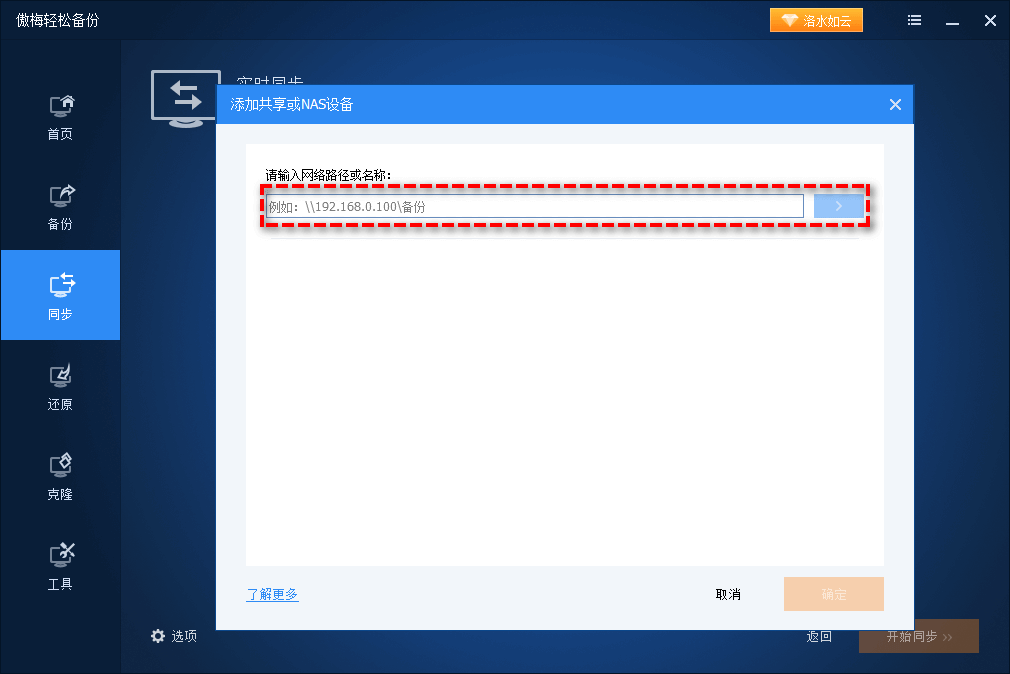
步骤5. 在网络位置中选择对方电脑上的一个文件夹,然后单击“确定”。
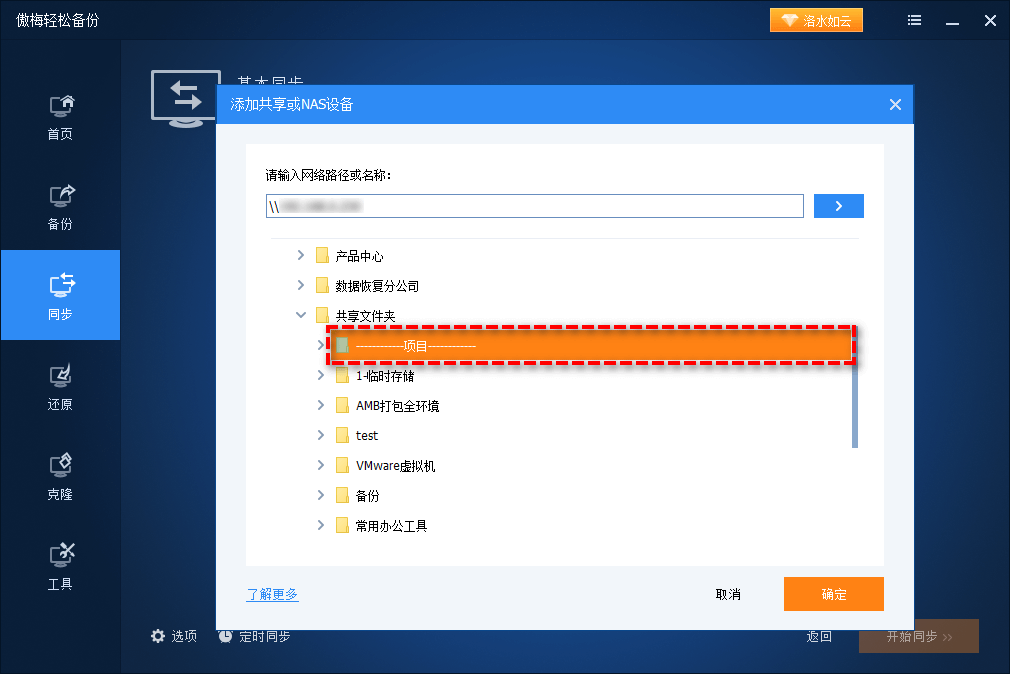
步骤6. 单击左下角的“定时同步”选项可以设置计划同步任务,使其根据您自己的设置来让同步任务按每天/每周/每月/触发事件/USB插入自动执行,然后单击“确定”。
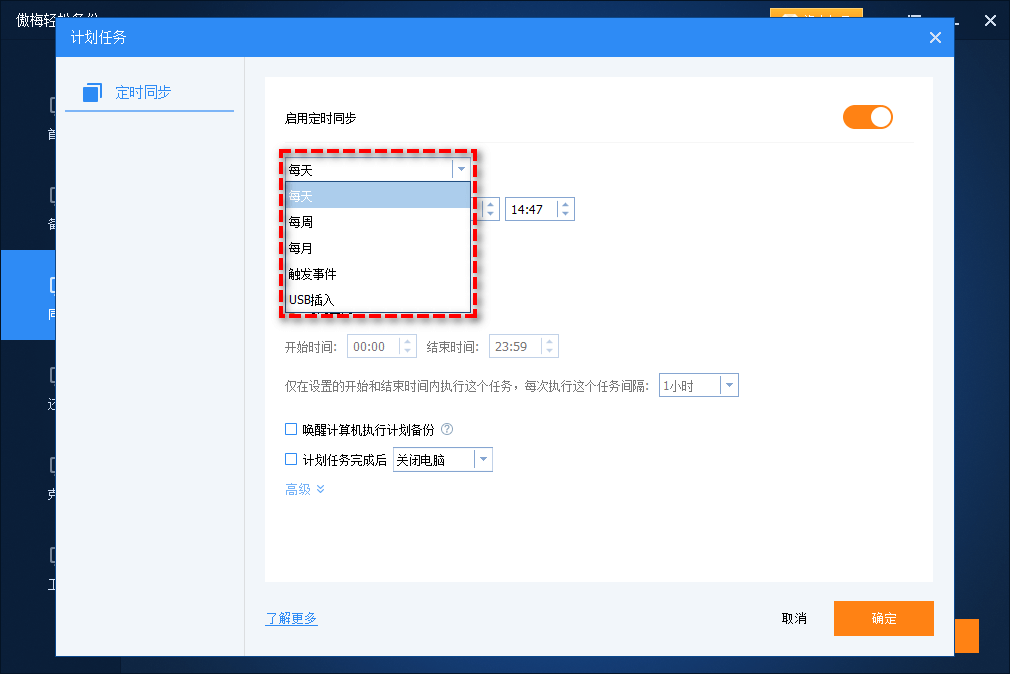
步骤7. 返回同步任务设置界面,确认无误后单击“开始同步”>“添加定时同步任务并立即运行”即可成功创建并执行电脑文件自动同步任务。
注意:成功创建局域网同步文件任务之后请不要修改同步文件夹名称,否则后续的自动同步任务将会执行失败。
作为一个专业的局域网同步备份软件,除了上述的同步功能强之外,当然还需要具备强力的数据备份特性。傲梅轻松备份在局域网备份文件方面,同样也给出了众多配套解决方案。
那么具体该如何操作呢?请您按照以下流程进行操作即可。
步骤1. 打开傲梅轻松备份,登录您的VIP账号,在主界面中单击“备份”>“文件备份”(如果您想备份其他的系统、磁盘、分区的话,也可以自行选择其他方案,操作方法都是类似的)。
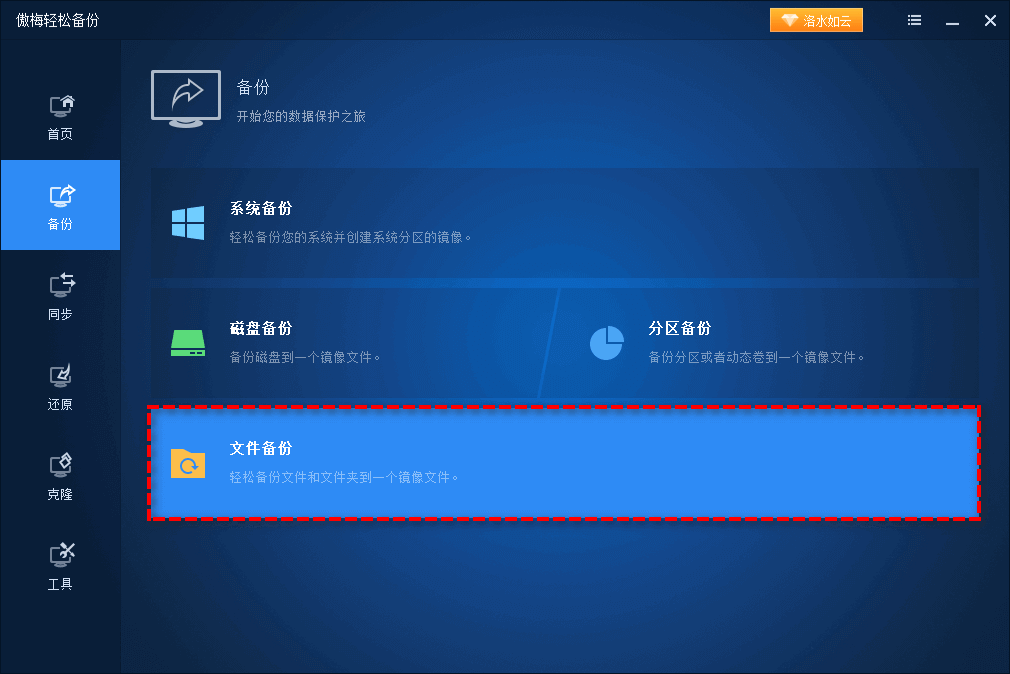
步骤2. 单击“添加目录”或“添加文件”以选择您想要备份的文件。
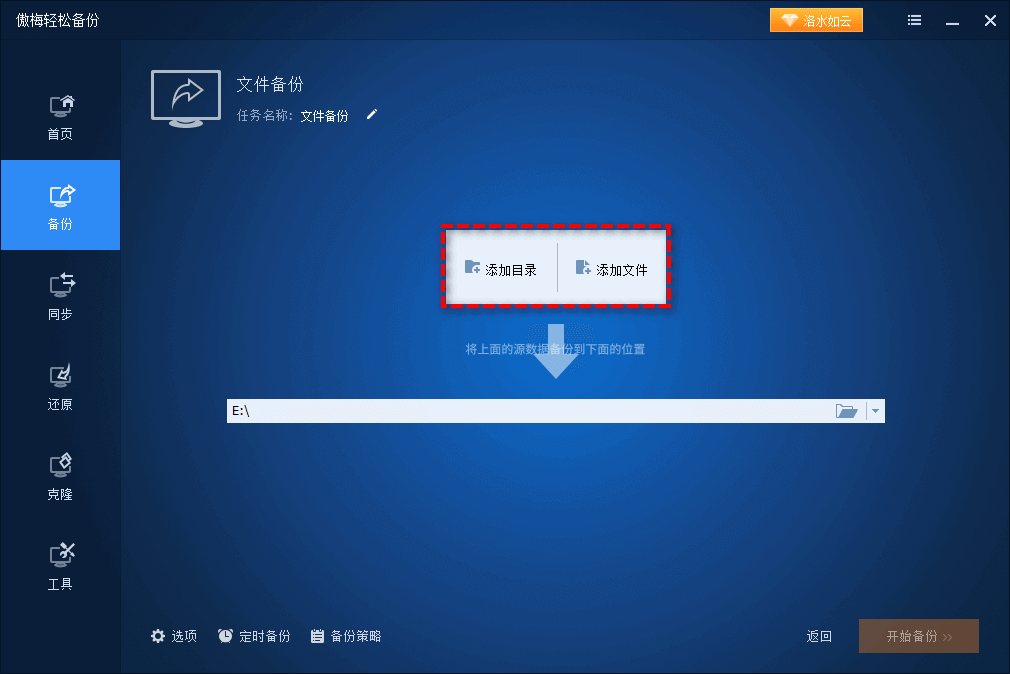
步骤3. 单击下方长条框右侧的倒三角小图标并在下拉菜单中选择“选择网络共享或NAS”。
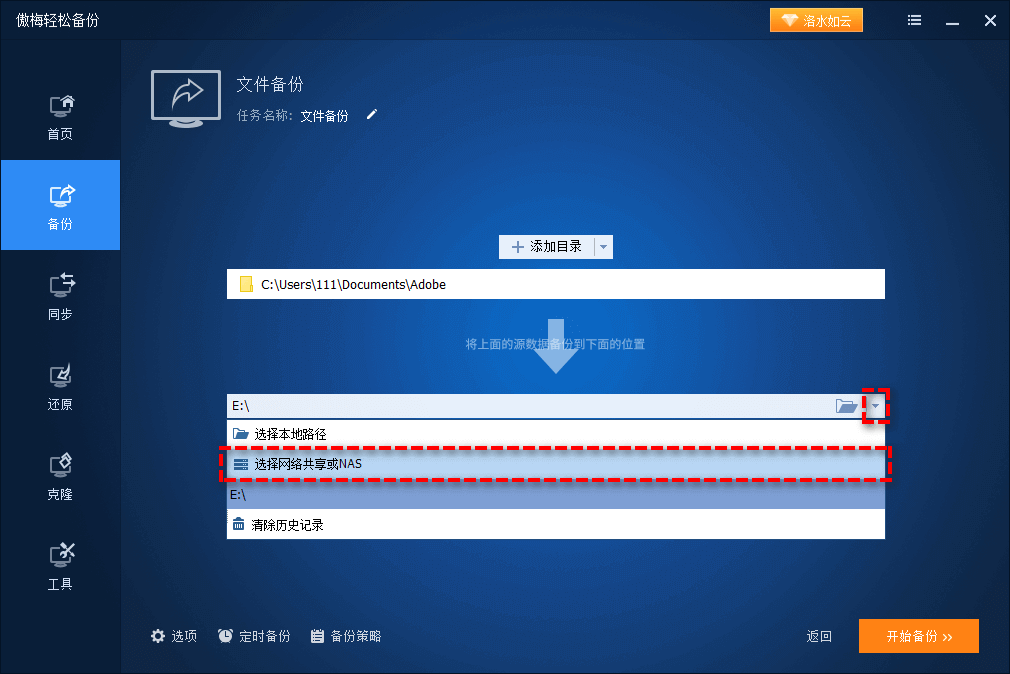
步骤4. 在弹出窗口中单击左下角的“添加共享或NAS设备”,然后输入局域网下另一台电脑上的共享文件夹路径并单击“确定”(如果有提示的话,请输入用户名和密码)。
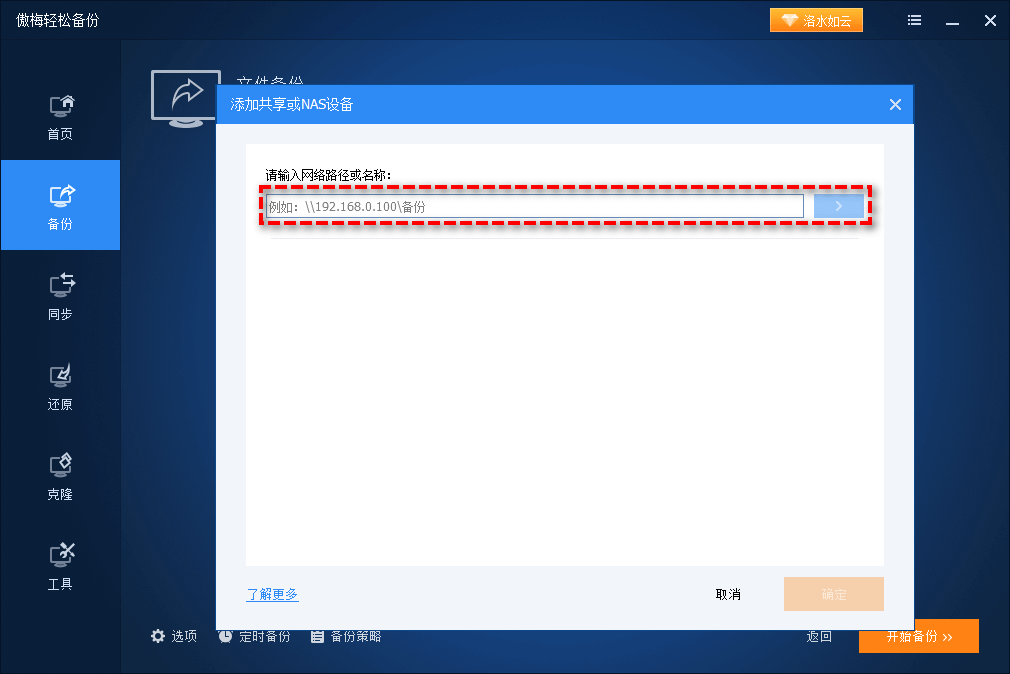
步骤5. 添加完成之后您可以选择局域网下另一台电脑上的文件夹作为存储备份文件的目标路径,然后单击“确定”。
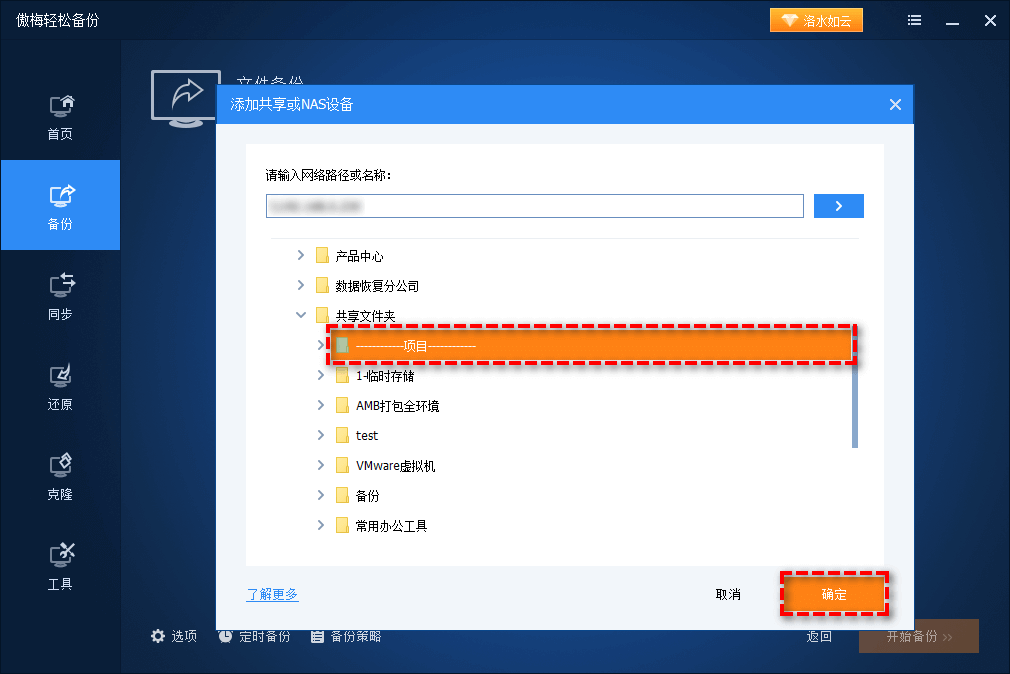
步骤6. 返回任务界面,点击左下角的“定时备份”以进入计划任务设置界面,您可以在这里设置您想要的局域网备份文件定时频率(每天/每周/每月/触发事件/USB插入),然后单击“确定”。
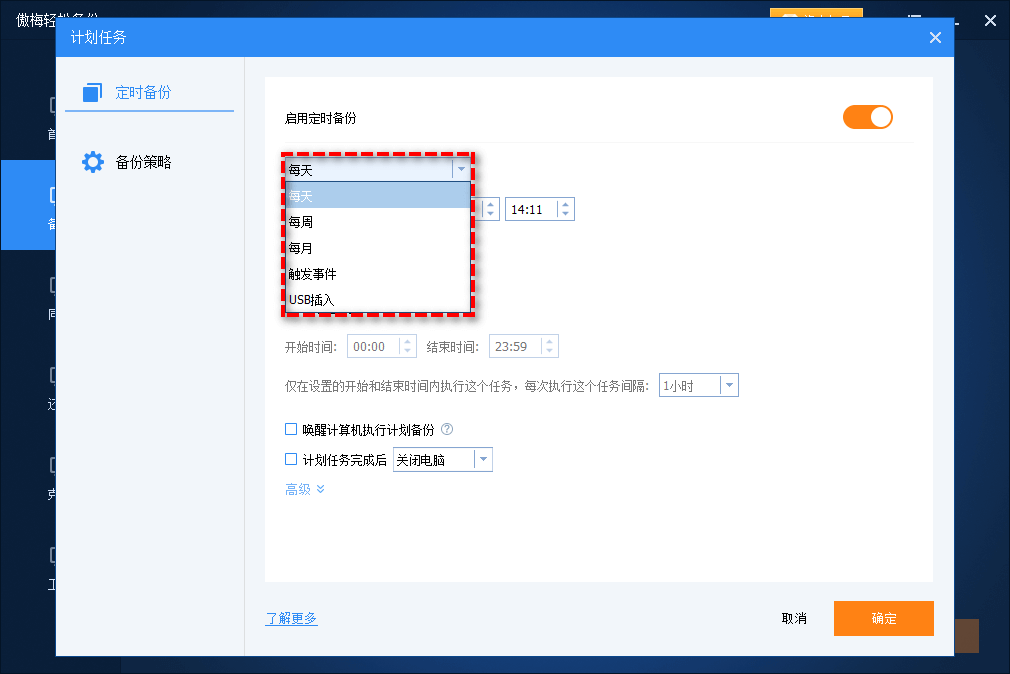
步骤7. 返回备份任务主页面,检查任务摘要,确认无误后单击“开始备份”即可轻松创建并执行局域网文件自动备份任务。
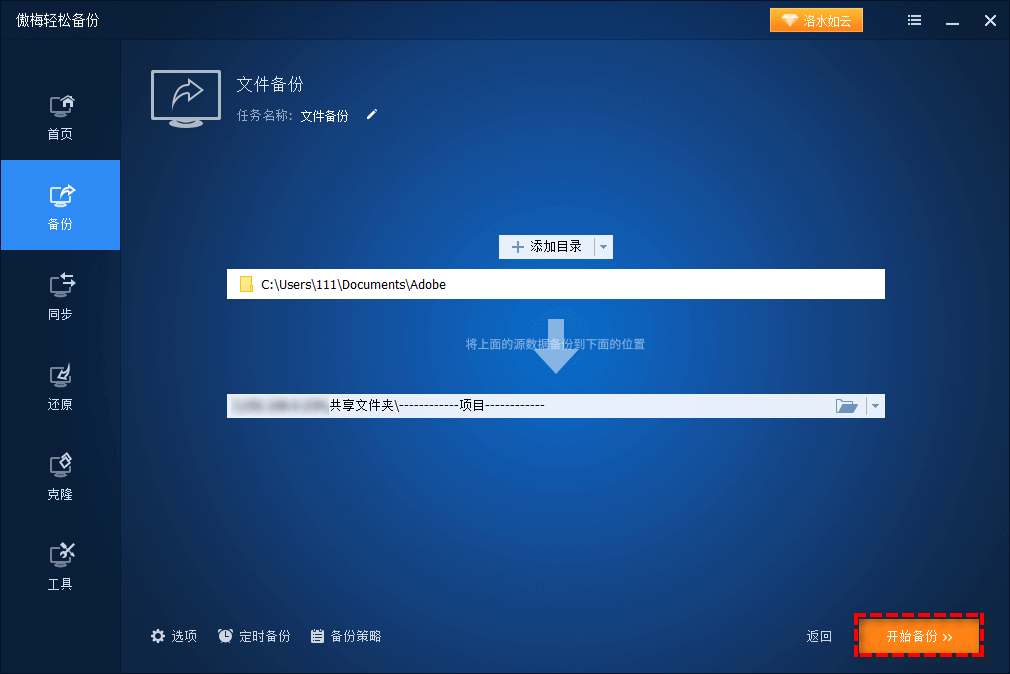
好了朋友们,本文到这里就告一段落了![]()
一个专业好用的局域网同步备份软件可以帮助我们在日常工作生活中节省很多时间与精力,不仅能够更加轻松地在不同电脑之间同步数据,而且也能够更加有效地保护重要数据不受意外风险影响,所以我们更加推荐大家选择傲梅轻松备份来一站式地完成这些工作,并且除此之外它还集成了许多其他的实用功能,比如迁移系统、克隆硬盘、擦除数据等。
如果您的企业环境中包含了Windows Server服务器主机,并且需要在Windows Server与Windows PC之间同步备份数据的话,那么也可以考虑傲梅企业备份标准版,轻松搞定服务器同步、备份、克隆、系统部署任务。